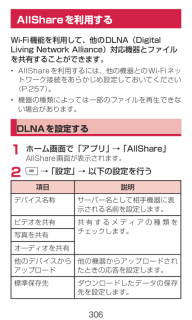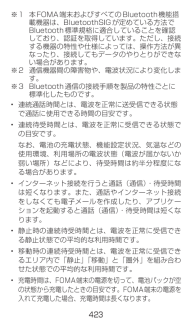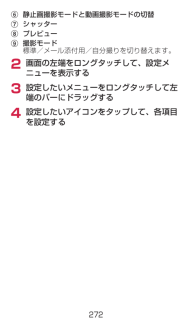Q&A
取扱説明書・マニュアル (文書検索対応分のみ)
"標準"2 件の検索結果
"標準"10 - 20 件目を表示
全般
質問者が納得一番明るい設定にするとサイトなどで文字がギラギラした感じになります
SC-02Cはバックライトがかなり明るいので大体、中間よりやや明るめ(70%)くらいがちょうどいいと思います(焼き付き防止にもなります)
その辺は好みで調整はいくらでもできるので心配ないです
ギラギラしてしまう画面の名称・・
有機EL、ワイドVGA、輝度、コントラスト
思いついたのはこれくらいなんですが違ったらすいません
4835日前view45
全般
質問者が納得実際にやってみないと解りませんね。最悪、文鎮化する可能性もあるので止めた方がよいでしょうね。
5164日前view26
þÿ% ■他のICカードリーダー/ライターなどにドコモUIM カードを挿入して使用した結果として故障した場合は、お客様の責任となりますので、ご注意ください。 ■ lC部分はいつもきれいな状態でご使用ください。 ■ お手入れは、乾いた柔らかい布(めがね拭きなど)で拭いてください。 ■ お客様ご自身で、ドコモUIMカードに登録された情報内容は、別にメモを取るなどして保管してくださるようお願いします。万が一登録された情報内容が消失してしまうことがあっても、当社としては責任を負いかねますのであらかじめご了承ください。 ■ 環境保全のた め、不要になったドコモUIMカードはドコモショップなど窓口にお持ちください。 ■ lCを傷つけたり、不用意に触れたり、ショートさせたりしないでください。データの消失、故障の原因となります。 ■ドコモUIMカードを落としたり、衝撃を与えたりしないでください。故障の原因となります。 ■ドコモUIMカードを曲げたり、重いものをのせたりしないでください。故障の原因となります。 ■ドコモUIMカードにラベルやシールなどを貼った状態で、FOMA端末に取り付けないでください。故障の原因となります...
38 ■ドコモUIMカードにラベルやシールなどを貼った状態で、FOMA端末に取り付けないでください。故障の原因となります。Bluetooth機能を使用する場合のお願い ■FOMA端末は、Bluetooth機能を使用した通信時のセキュリティとして、Bluetooth標準規格に準拠したセキュリティ機能に対応しておりますが、設定内容などによってセキュリティが十分でない場合があります。Bluetooth機能を使用した通信を行う際にはご注意ください。 ■Bluetooth機能を使用した通信時にデータや情報の漏洩が発生しましても、責任を負いかねますので、あらかじめご了承ください。
225項目 説明基本設定アカウント名 アカウント名を変更します。ユーザー名 ユーザー名を変更します。署名追加 署名を追加するかどうかを設定します。署名署名を登録します。新着メール自動確認新着メールを確認する時間の間隔を変更します。標準アカウント通常のEメールアカウントとして使用するかどうかを設定します。• チェックを付けると、Eメールアカウント一覧画面の設定したアカウントにが表示されます。必 ず 自分 にCc / Bccを送る自分のEメールアドレスをCc / Bccに追加します。通知設定Eメール通知 Eメールを受信したときに、ステータスバーに通知アイコンを表示するかどうかを設定します。着信音 Eメールを受信したときに鳴らす受信音を設定します。バイブ設定 Eメールを受信したときにFOMA端末を振動させるかどうかを設定します。
306AllShareを利用するWi-Fi機能を利用して、他のDLNA(Digital Living Network Alliance)対応機器とファイルを共有することができます。• AllShareを利用するには、他の機器とのWi-Fiネットワーク接続をあらかじめ設定しておいてください(P.257)。• 機器の種類によっては一部のファイルを再生できない場合があります。DLNAを設定する1 ホーム画面で「アプリ」 → 「AllShare」 AllShare画面が表示されます。2 → 「設定」 → 以下の設定を行う項目 説明デバイス名称 サーバー名として相手機器に表示される名前を設定します。ビデオを共有 共 有 す る メ デ ィ ア の 種 類 をチェックします。写真を共有オーディオを共有他のデバイスからアップロード他の機器からアップロードされたときの応答を設定します。標準保存先 ダウンロードしたデータの保存先を設定します。
423※1 本FOMA端末およびすべてのBluetooth機能搭載機器は、BluetoothSIGが定めている方法でBluetooth標準規格に適合していることを確認しており、認証を取得しています。ただし、接続する機器の特性や仕様によっては、操作方法が異なったり、接続してもデータのやりとりができない場合があります。※2 通信機器間の障害物や、電波状況により変化します。※3 Bluetooth通信の接続手順を製品の特性ごとに標準化したものです。• 連続通話時間とは、電波を正常に送受信できる状態で通話に使用できる時間の目安です。• 連続待受時間とは、電波を正常に受信できる状態での目安です。なお、電池の充電状態、機能設定状況、気温などの使用環境、利用場所の電波状態(電波が届かないか弱い場所)などにより、待受時間は約半分程度になる場合があります。• インターネット接続を行うと通話(通信)・待受時間は短くなります。また、通話やインターネット接続をしなくても電子メールを作成したり、アプリケーションを起動すると通話(通信)・待受時間は短くなります。• 静止時の連続待受時間とは、電波を正常に受信できる静止状態で...
421ワンセグ連続視聴時間約270分(ecoモードof時)約300分(ecoモードon時)無線LANIEEE802.11a /b / g/ n(2.4GHz / 5GHz)準拠Bluetooth機能対応バージョン※1Bluetooth標準規格Ver.3.0+HS出力Bluetooth標準規格PowerClass 1見通し通信距離※2約10m以内
326ワンセグを設定する1 視聴画面で → 「その他」 → 「設定」2 項目を設定する ■TV項目 設定画面表示サイズ 画面表示サイズを2段階で調整します。明るさ 画面の明るさを5段階で調整します。アウトドアモード アウトドアモードのON /OFFを設定します。色調 色調を、標準/暖色/寒色から選択します。フレーム補間 フレーム補間のON / OFFを設定します。字幕 字幕のON / OFFを設定します。5.1チャンネル 5.1チャンネルオーディオののON / OFFを設定します。オーディオ効果 オーディオ効果を5種類から選択します。音声言語 複数の音声を放送している番組でどの音声を聞くかを設定します。保存先設定録画するファイルの保存先を設定します。オートオフ時間設定 自動的に電源OFFするまでの時間を設定します。
338ボイスレコーダーのメニュー再生画面や一覧画面で をタップすると、以下の操作メニューが表示されます。項目 説明共有 データをBluetooth機能やGmailなどで送信したり、他のアプリケーションでデータ共有したりできます。削除 データを削除します。名前を変更 ファイル名を変更します。設定 保存先 保存先を選択します。標準ファイル名 ファイル名を変更します。メール添付用 メール添付用にするかどうかを設定します。
272f 静止画撮影モードと動画撮影モードの切替g シャッターh プレビューi 撮影モード標準/メール添付用/自分撮りを切り替えます。2 画面の左端をロングタッチして、設定メニューを表示する3 設定したいメニューをロングタッチして左端のバーにドラッグする4 設定したいアイコンをタップして、各項目を設定する
361設定メニュー→「設定」をタップすると以下のメニューが表示されます。項目 説明アクセス要求 Kiesairを使用中に、他のデバイスからの認証要求を許可するかどうかを設定します。端末を公開 ネットワークで自分のFOMA端末を公開するかどうかを設定します。タイムアウト設定バッテリーを節約するために自動的にウェブサーバーを終了するまでの時間を設定できます。コンテンツをロック公開したくないコンテンツをロックすることができます。設定リセット 標準設定にリセットします。バージョン バージョンを確認できます。オープンソースライセンスオープンソースライセンスに関する情報を確認できます。
- 1